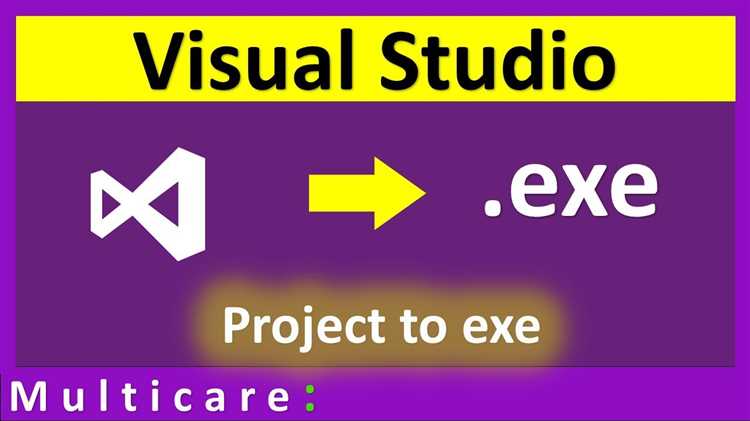
При сборке проекта в Visual Studio итоговый исполняемый файл .exe по умолчанию сохраняется в каталоге bin\Debug или bin\Release, в зависимости от выбранной конфигурации сборки. Эти директории создаются внутри папки проекта и содержат все необходимые для выполнения сборки артефакты.
Для C#-проектов путь к исполняемому файлу обычно выглядит следующим образом: путь_к_проекту\bin\Debug\netX.X\имя_проекта.exe. Если используется .NET Core или .NET 5/6/7+, в пути обязательно будет указан целевой фреймворк, например, net6.0.
В проектах на C++ исполняемый файл размещается по пути путь_к_проекту\x64\Debug или pуть_к_проекту\Debug для 32-битных конфигураций. Точное расположение зависит от параметров платформы и конфигурации в свойствах проекта.
Если используется многопроектное решение, важно учитывать, что каждый проект сохраняет свой исполняемый файл в своей папке, и основной EXE-файл находится в проекте, помеченном как Startup Project.
Как найти exe-файл после сборки проекта в Visual Studio
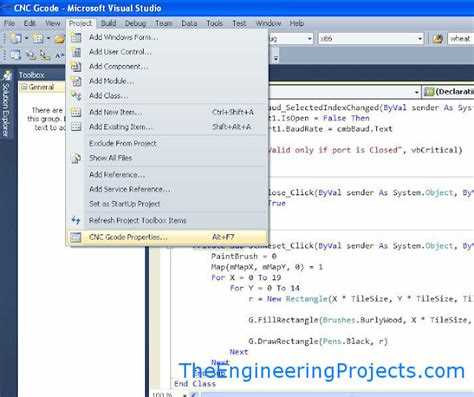
После компиляции проекта Visual Studio помещает исполняемый файл в каталог, зависящий от конфигурации сборки и типа проекта.
- Откройте проводник Windows и перейдите в корневую папку проекта. Обычно она совпадает с местом сохранения .sln-файла.
- Зайдите в подпапку проекта с расширением .csproj, .vcxproj или аналогичным.
- Откройте папку bin. Внутри неё находятся каталоги, соответствующие конфигурациям сборки: Debug и Release.
- Выберите нужную конфигурацию. Например, если запускалась отладочная сборка, откройте папку Debug.
- Внутри этой папки находится скомпилированный файл с расширением .exe, имя которого совпадает с названием проекта.
Если используется проект типа Console App или Windows Application, exe-файл будет сгенерирован автоматически. Для проектов на C++ путь аналогичен, но может содержать дополнительные уровни, особенно при наличии настроек для платформ (x86, x64).
Быстрый способ открыть папку с exe-файлом:
- В Visual Studio откройте меню Project.
- Выберите Open Folder in File Explorer.
- Перейдите в папку bin\Debug или bin\Release.
Альтернатива – использовать окно Output после сборки: в нём указан точный путь к exe-файлу в строке Build succeeded.
Где находится исполняемый файл при использовании конфигурации Debug
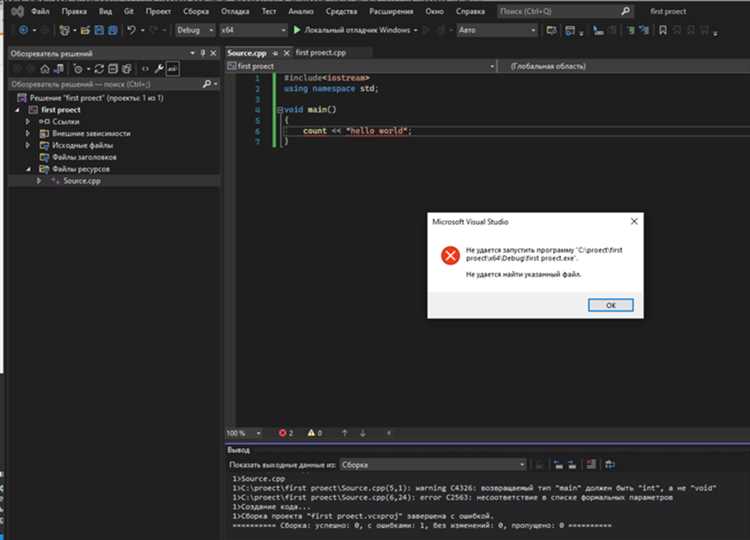
При сборке проекта в конфигурации Debug Visual Studio размещает исполняемый файл (.exe) в подпапке Debug, которая создаётся внутри каталога bin проекта. Полный путь зависит от типа проекта и его структуры. Для консольного приложения по умолчанию он будет выглядеть так:
Проект\bin\Debug\ИмяПроекта.exe
Если используется .NET Core или .NET 5/6+, путь изменяется с учётом целевой платформы:
Проект\bin\Debug\net6.0\ИмяПроекта.exe
Для корректного доступа к файлу важно учитывать архитектуру (x86 или x64). В случае включения целевых платформ путь дополнительно содержит имя архитектуры:
Проект\bin\Debug\net6.0\win-x64\ИмяПроекта.exe
Рекомендуется проверить активную конфигурацию и целевую платформу в свойствах проекта: Проект → Свойства → Build. При сборке через командную строку путь сохраняется тот же, при условии использования флага --configuration Debug.
Путь к exe-файлу при сборке в режиме Release
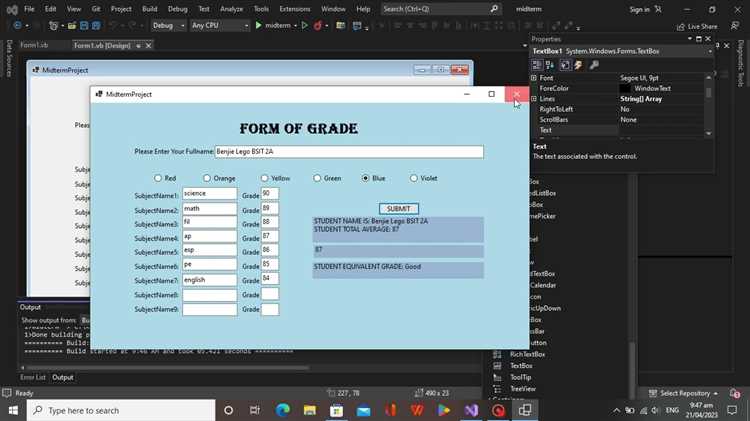
При сборке проекта в Visual Studio с активной конфигурацией Release исполняемый файл по умолчанию размещается в подкаталоге \bin\Release\ относительно корня проекта. Например, для проекта с именем MyApp и структурой по умолчанию путь к исполняемому файлу будет таким: MyApp\bin\Release\MyApp.exe.
Если проект является частью решения с несколькими проектами, каждый из них имеет свою директорию bin\Release. Убедитесь, что выбран именно тот проект, который помечен как стартовый (startup project), поскольку только его сборка даст нужный .exe файл, предназначенный для запуска.
Для проектов, ориентированных на .NET Core или .NET 5/6+, итоговый .exe файл появляется только при использовании опции Publish с соответствующими параметрами, либо при указании Self-contained в настройках публикации. В этом случае итоговый путь может отличаться: \bin\Release\net6.0\publish\.
Во избежание путаницы рекомендуется после сборки использовать контекстное меню проекта и выбрать «Открыть папку в Проводнике» – это откроет директорию с актуальной сборкой, включая нужный .exe.
Различия путей для проектов .NET и C++
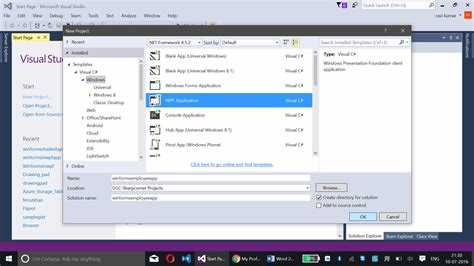
Проекты на C++ (VC++) размещают исполняемый файл в пути Debug\ или Release\ относительно каталога проекта, без вложенности по версии платформы. Путь может включать архитектуру, например x64\Debug\, если используется многоплатформенная конфигурация.
Для C++ критично учитывать платформу сборки: Visual Studio создаёт подкаталоги x86, x64, ARM и т.д. в зависимости от выбранной архитектуры. В .NET таких подкаталогов нет, если не используется вручную настроенный RuntimeIdentifier.
Откройте решение в Visual Studio и щёлкните правой кнопкой по нужному проекту в обозревателе решений. Выберите «Свойства».
Перейдите в раздел «Сборка» (Build) для проектов на C#, или «Configuration Properties → General» для проектов на C++.
Для C# найдите поле «Выходной путь» (Output path). Укажите абсолютный или относительный путь к каталогу, в который должен помещаться exe-файл. Пример относительного пути: ..\Bin\Release\.
Для C++ настройте параметр «Output Directory» и, при необходимости, «Intermediate Directory». Пример значения: $(SolutionDir)Build\$(Configuration)\. Используйте макросы, такие как $(Configuration), $(ProjectName), $(Platform) для автоматизации структуры.
После изменения нажмите «Применить», затем «ОК». Пересоберите проект, чтобы exe-файл оказался в новом каталоге. Убедитесь, что путь существует или создаётся автоматически, иначе сборка завершится с ошибкой.
Что делать, если exe-файл не создаётся после сборки
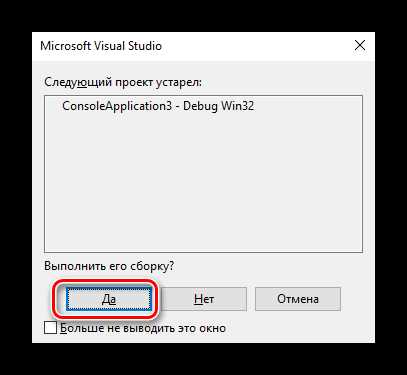
Отсутствие exe-файла после сборки в Visual Studio чаще всего связано с ошибками конфигурации проекта или процессом компиляции. Проверьте следующие моменты:
1. Режим сборки: Убедитесь, что выбран правильный режим – Release или Debug. Для генерации exe-файла проект должен быть типа Application, а не библиотека (DLL).
2. Тип проекта: В свойствах проекта в разделе Application параметр Output type должен быть установлен на Console Application или Windows Application, а не Class Library.
4. Ошибки компиляции: Перед сборкой откройте окно Error List. Любая ошибка прерывает создание exe. Исправьте все ошибки и предупреждения, особенно ошибки сборки.
5. Файлы проекта: Убедитесь, что у проекта есть точка входа – функция main() или эквивалент. Отсутствие точки входа также предотвращает создание exe.
6. Антивирус и блокировка: Проверьте, не блокирует ли антивирус созданный файл. Иногда exe удаляется или помещается в карантин сразу после сборки.
7. Параметры сборки: В настройках Project Properties → Build Events могут быть скрипты, удаляющие или перемещающие exe после сборки. Проверьте и отключите их временно для диагностики.
Если после проверки указанных пунктов exe-файл всё ещё не появляется, попробуйте очистить проект (Clean Solution) и собрать заново. Альтернативно создайте новый проект того же типа и перенесите исходники, чтобы исключить повреждение конфигурационных файлов.
Вопрос-ответ:
Где в системе обычно находится файл .exe Visual Studio после установки?
Файл .exe Visual Studio обычно размещается в папке, связанной с установленной версией программы. По умолчанию это путь вида C:\Program Files\Microsoft Visual Studio\<версия>\<редакция>\Common7\IDE\devenv.exe. Папка может немного отличаться в зависимости от версии и редакции Visual Studio.
Можно ли изменить расположение главного исполняемого файла Visual Studio на компьютере?
Расположение файла .exe Visual Studio зависит от места установки самой программы. При установке можно выбрать другую директорию, и тогда файл будет находиться в соответствующей папке. После установки переместить исполняемый файл вручную не рекомендуется, так как это может привести к сбоям в работе среды разработки.
Как найти точный путь к исполняемому файлу Visual Studio, если он не запускается с ярлыка?
Чтобы узнать точное расположение файла devenv.exe, можно открыть свойства ярлыка Visual Studio на рабочем столе или в меню «Пуск». В разделе «Объект» будет указан полный путь к .exe файлу. Также можно воспользоваться поиском в проводнике, введя имя файла devenv.exe для поиска по всем дискам.
Почему иногда Visual Studio запускается из другого файла, а не из devenv.exe?
Visual Studio может использовать несколько исполняемых файлов для различных целей. Основной файл — devenv.exe, который запускает основную среду разработки. Но в комплекте есть и другие утилиты, например, msbuild.exe для сборки проектов. Иногда ярлыки или скрипты запускают эти вспомогательные файлы вместо devenv.exe, особенно если требуется автоматизация или запуск без графического интерфейса.






